ผู้ใช้ขั้นสูง หุ่นยนต์และบางทีแม้แต่ผู้เริ่มต้นบางคนก็ควรเคยได้ยินเกี่ยวกับแอปพลิเคชันเช่น ไทเทเนียมสำรองซึ่งเป็นหนึ่งในสิ่งที่ดีที่สุดในพื้นที่ « สำรอง/กู้คืนข้อมูล" เพื่อให้สามารถทำงานได้ อุปกรณ์จะต้องมีองค์ประกอบสำคัญสองประการที่ติดตั้งอยู่ในระบบ: สิทธิ์รูทเข้าถึงและ BusyBox- หากคุณไม่คุ้นเคยกับคำสองคำนี้ ก็ใช้คำว่า “ขนแกะ” ได้เลย Googleและเริ่มเข้าใจความซับซ้อน หุ่นยนต์- สำหรับผู้ที่ติดตั้งส่วนประกอบเหล่านี้แล้ว คุณเพียงแค่ต้องติดตั้งลงในอุปกรณ์ของคุณ เมื่อเปิดตัวครั้งแรกอย่าลืมให้ใบสมัคร รากสิทธิ์การเข้าถึงเพื่อเปิดความสามารถทั้งหมดของอุปกรณ์ เพื่อสร้าง สำเนาสำรองเกมต่างๆ รวมถึงการบันทึกของคุณ คุณต้องดำเนินการตามขั้นตอนง่ายๆ สองสามขั้นตอน:
ไปที่ส่วน "การสำรองข้อมูล"- ถัดจากชื่อแอปพลิเคชันแต่ละรายการ เวอร์ชันของแอปพลิเคชันจะถูกระบุ และอยู่ต่ำกว่าจำนวนสำเนาสำรองและวันที่ของการสำรองข้อมูลครั้งล่าสุด เราพบเกมที่เราต้องการแล้วคลิกหนึ่งครั้งที่ชื่อเพื่อเปิดหน้าต่างแอคชั่นขึ้นมา
หลังจากนั้นคลิกที่ปุ่ม "บันทึก"รอให้การดำเนินการเสร็จสิ้น จากนั้นเปิดหน้าต่างการดำเนินการอีกครั้งและเห็นว่ามีสำเนาใหม่ปรากฏในรายการสำเนาสำรอง ตอนนี้คุณสามารถลบแอปพลิเคชันออกจากระบบหรือเปลี่ยนเฟิร์มแวร์ได้อย่างง่ายดาย (อย่าลืมบันทึกโฟลเดอร์ก่อน ไทเทเนียมสำรองบนการ์ดหน่วยความจำเพื่อบันทึกสำเนาสำรองทั้งหมดที่คุณสร้างไว้) หลังจากเปลี่ยนเฟิร์มแวร์หรือลบแอปพลิเคชัน คุณสามารถกู้คืนเกมจากสำเนาสำรองได้ตลอดเวลา
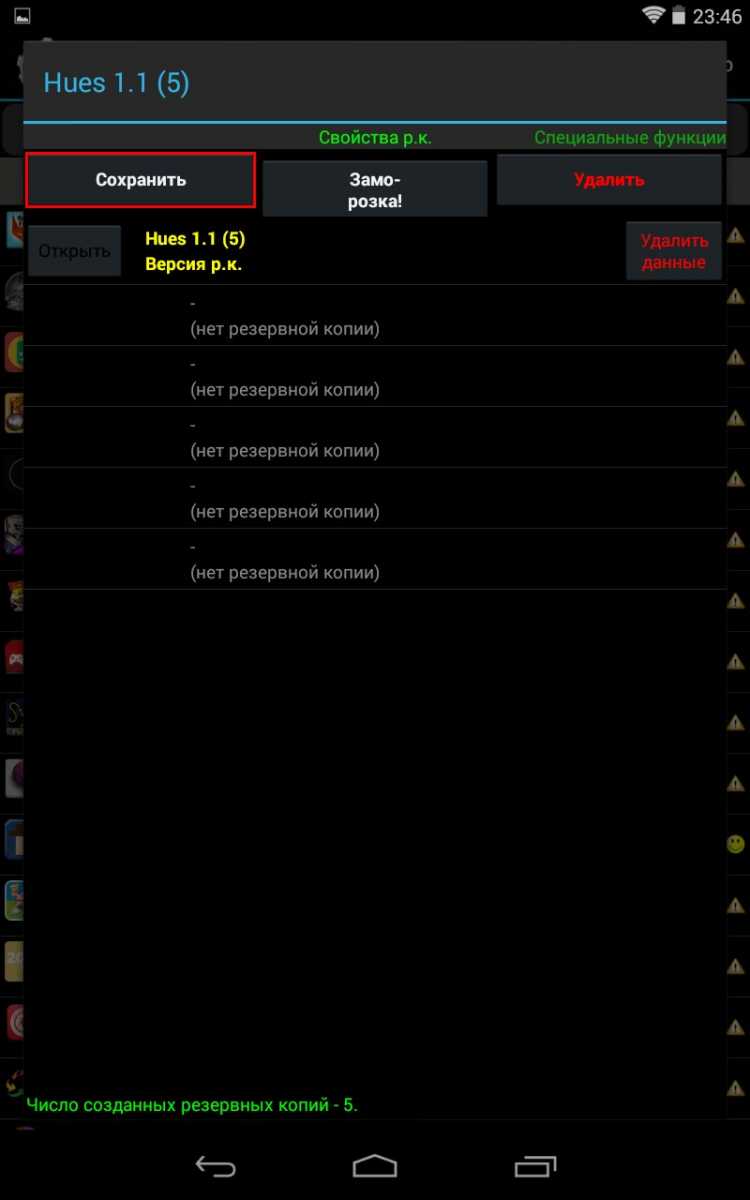
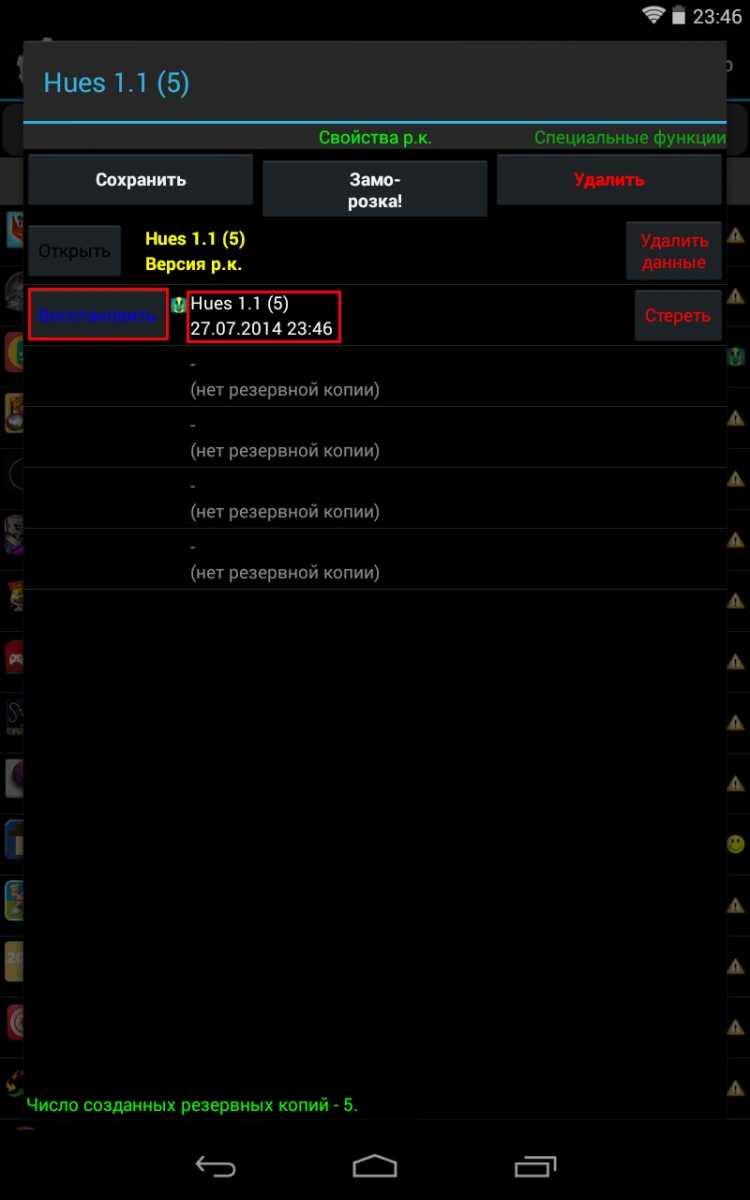
หากต้องการคืนค่า ให้เปิดพาร์ติชันอีกครั้ง "การสำรองข้อมูล"ค้นหาการสำรองข้อมูลแอปพลิเคชัน เปิดหน้าต่างการดำเนินการ คลิกที่ปุ่ม "คืนค่า"- แอพจะมีสามตัวเลือกให้คุณ: กู้คืนข้อมูลเท่านั้น(เช่น การบันทึก แต่ตัวเลือกนี้จะใช้ได้เฉพาะเมื่อคุณติดตั้งแอปพลิเคชันแล้วเท่านั้น) กู้คืนซอฟต์แวร์เท่านั้น(เฉพาะเกมที่ไม่มีการบันทึกของคุณเท่านั้นที่จะถูกกู้คืน) และ กู้คืนซอฟต์แวร์ + ข้อมูล(คืนค่าเกมเต็มรูปแบบและบันทึก) หลังจากนี้สิ่งที่เหลืออยู่ก็คือรอการสิ้นสุดของการดำเนินการและเล่นเกมที่คุณชื่นชอบต่อไปด้วยบันทึกและความสำเร็จที่บันทึกไว้แล้ว

สนุก!
จะสำรองข้อมูลเกมบันทึกบน Android ได้อย่างไร?
ลองจินตนาการว่าการ์ด SD ของคุณหรือ หน่วยความจำภายในอุปกรณ์ระเบิดที่ตะเข็บแล้วพร้อมกับปริมาณข้อมูลที่โหลดไว้ แน่นอนคุณสามารถลบข้อมูลบางส่วนได้ แต่จากนั้นคุณจะสูญเสียการบันทึกอันมีค่าจากเกมที่คุณชื่นชอบ ฉันควรทำอย่างไร? ง่ายมาก - คุณต้องดาวน์โหลด ติดตั้ง และกำหนดค่าโปรแกรม ซึ่งจะช่วยให้คุณประหยัดเวลาและประหยัดข้อมูลของคุณ
ขั้นตอนที่ 1 - ดาวน์โหลดแอป Carbon
ดาวน์โหลดและติดตั้งแอปชื่อ Carbon ได้ฟรีและไม่จำเป็นต้องปลดล็อคอุปกรณ์ของคุณ ซึ่งดีเป็นสองเท่า ตอนนี้ดาวน์โหลดแอปพลิเคชันสำหรับคอมพิวเตอร์ของคุณ นอกจากนี้ยังฟรีและใช้งานได้ดีบน Windows, Mac และแม้แต่ Linux ดังนั้นจึงไม่มีใครจะทิ้งมือเปล่า
ขั้นตอนที่ 2 - การตั้งค่า
เปิดแอปพลิเคชันทั้งสองและเชื่อมต่อสมาร์ทโฟนหรือแท็บเล็ตเข้ากับคอมพิวเตอร์ของคุณ คุณจะได้รับแจ้งให้เปิดใช้งานตัวเลือกการแก้ไขข้อบกพร่อง USB - ให้ทำเช่นนั้น
ขั้นตอนที่ 3 - สร้างการสำรองข้อมูล
ตอนนี้ แอปพลิเคชันมือถือจะแสดงรายชื่อโปรแกรมทั้งหมดที่ติดตั้งในเครื่อง ทุกอย่างง่ายดายที่นี่: ทำเครื่องหมายที่ช่องถัดจากแอปพลิเคชันที่คุณต้องการบันทึกข้อมูล (หรือทั้งหมดพร้อมกัน) โปรดทราบว่าช่องทำเครื่องหมายแยกต่างหาก "บันทึกเฉพาะข้อมูลแอปพลิเคชัน" จะช่วยให้คุณสามารถบันทึกเฉพาะการบันทึกจากเกมที่คุณชื่นชอบเท่านั้น ไม่ใช่ทั้งแอปพลิเคชัน - ตัวเลือกที่สะดวกนี้จะลดขนาดของไฟล์เก็บถาวรของการบันทึกเกมของคุณ เมื่อคุณตัดสินใจเลือกรายชื่อเกมที่คุณชื่นชอบแล้ว คลิกปุ่ม "บันทึก" ได้เลย
ขั้นตอนที่ 4 - ปกป้องข้อมูลสำรองของคุณ
ตอนนี้ได้เวลาเลือกตำแหน่งที่จะจัดเก็บบันทึกของคุณแล้ว Carbon ช่วยให้คุณบันทึกลงใน Dropbox และ Google ไดรฟ์- ช่วยให้มั่นใจได้ว่าข้อมูลอันมีค่าของคุณจะไม่สูญหายหรือถูกลบโดยไม่ตั้งใจ น่าเสียดายที่ฟังก์ชันเหล่านี้ใช้งานได้เฉพาะใน แต่คุณสามารถเลือกตัวเลือก "บันทึกลงในคอมพิวเตอร์ของฉัน" และอัปโหลดสำเนาสำรองไปยังบริการจัดเก็บข้อมูลที่คุณชื่นชอบได้ด้วยตัวเอง
ขั้นตอนที่ 5 - การกู้คืนเกมจะบันทึกจากข้อมูลสำรอง
หลังจากติดตั้งแอปพลิเคชันที่คุณพลาดไปแล้ว คุณเพียงแค่ต้องเชื่อมต่ออุปกรณ์เข้ากับคอมพิวเตอร์ เลือกสำเนาสำรองของข้อมูล และทำเครื่องหมายในช่องสำหรับเกมที่คุณกำลังจะกู้คืน สิ่งที่คุณต้องทำคือรอสักสองสามวินาทีและ... คุณสามารถดำเนินการต่อจากจุดเดิมที่คุณค้างไว้ในครั้งที่แล้วได้
มันบังเอิญที่ Apple สร้าง Game Center สำหรับ iOS แต่จำกัดความสามารถ ข้อมูลเกมที่บันทึกไว้เปิดอยู่ อุปกรณ์เคลื่อนที่บริษัทสามารถคัดลอกไปยัง iCloud หรือหายไปตลอดกาลหากแอปพลิเคชันถูกลบหรือ การเปิดตัวไอโฟนหรือ iPad เสีย ผู้เล่นที่กระตือรือร้นจำนวนมากจะยอมรับว่าการสูญเสียความคืบหน้าในเกมใดเกมหนึ่งซึ่งพวกเขาใช้เวลาหลายสัปดาห์หรือหลายเดือนในเกมนั้นเป็นสิ่งที่ไม่พึงประสงค์อย่างยิ่ง สถานการณ์จะเหมือนกันทุกประการกับแอปพลิเคชัน ปัญหานี้หรือแม้กระทั่งการเกิดขึ้นที่เราจะพยายามป้องกันด้วยความช่วยเหลือของคำแนะนำเหล่านี้
เริ่มต้นด้วยการตัดสินใจว่าเรามีแอปพลิเคชันประเภทใดอยู่ตรงหน้าเรา น่าเสียดายที่นักพัฒนาบางรายไม่ได้จัดให้มีการบันทึกข้อมูลโปรแกรมหรือเกมใน iCloud แต่ในบางครั้งความกังวลดังกล่าวสำหรับผู้ใช้ก็ยังคงเกิดขึ้น โดยปกติแล้วแอปพลิเคชันจะเตือนว่าตั้งใจจะบันทึกข้อมูลลงใน iCloud บ่อยครั้งที่จะช่วยให้คุณปรับแต่งกระบวนการนี้ได้เช่น . สมมติว่าคุณไม่ทราบว่าเกมหรือโปรแกรมผสมใดคัดลอกไปยัง iCloud หรือไม่ ลองพิจารณาเรื่องนี้กัน
กำลังเปิด การตั้งค่า -> iCloud -> ที่เก็บข้อมูลและศึกษาหัวข้อ “ เอกสารและข้อมูล- นี่คือแอปพลิเคชันที่จัดเก็บข้อมูลไว้ใน iCloud ดังนั้นข้อมูลดังกล่าวจึงถูกเก็บไว้อย่างปลอดภัยในระบบคลาวด์ ซึ่งสามารถส่งคืนไปยังอุปกรณ์ได้ตลอดเวลา

น่าเสียดายที่ไม่ใช่ทุกแอปพลิเคชันที่จะมองเห็นได้ด้วยวิธีนี้ ตัวอย่างเช่น เกมจำนวนมากที่ต้องอาศัยการเข้าถึงอินเทอร์เน็ตจะบันทึกข้อมูลไว้บนเซิร์ฟเวอร์ของผู้พัฒนา เหล่านี้คือและและโครงการอื่น ๆ อีกมากมาย อนิจจาเป็นไปไม่ได้ที่จะพูดด้วยความมั่นใจว่าข้อมูลของคุณจะถูกบันทึกหลังจากลบเกมและการกู้คืนในภายหลังหรือไม่ ดังนั้นในกรณีนี้ เป็นการดีที่สุดที่จะเล่นอย่างปลอดภัยและทำการสำรองข้อมูลทั้งหมดซึ่งก็คือสิ่งนี้ วัสดุที่อุทิศให้กับ

มีสองทางเลือกสำหรับการดำเนินการต่อไป อันดับแรก - การสร้างการสำรองข้อมูลมาตรฐานที่ ช่วยเหลือไอทูนส์หรือใน iCloud ในกรณีนี้ข้อมูลจะไม่ไปไหนและจะถูกกู้คืนจากข้อมูลสำรองทันทีที่จำเป็น วิธีการนี้มีข้อเสียเพียงข้อเดียว - คุณไม่สามารถเลือกข้อมูลที่จะกู้คืนได้ นอกจากนี้ผู้ใช้ส่วนใหญ่ บริการคลาวด์ Apple ยังมีข้อจำกัดอยู่ พื้นที่ว่าง- คุณสามารถล้างข้อมูล iCloud ได้เล็กน้อยและตั้งค่าการสำรองข้อมูลโดยใช้สิ่งนี้
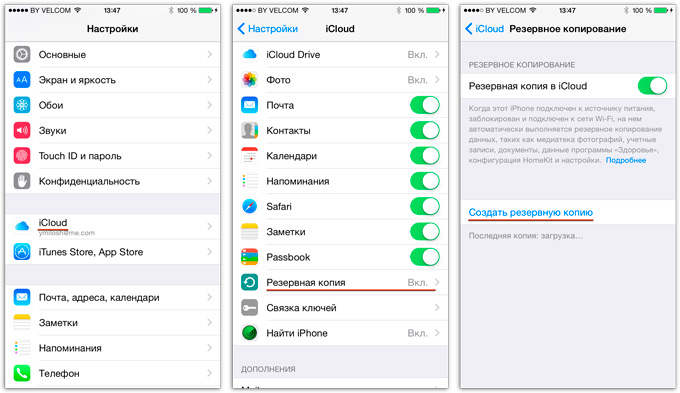
ในรูปแบบที่เรียบง่าย กระบวนการจะมีลักษณะดังนี้:
1. เชื่อมต่ออุปกรณ์ iOS เข้ากับเครือข่ายเพื่อชาร์จและเชื่อมต่อ เครือข่ายไร้สายอินเตอร์เน็ตไร้สาย
2. ไปที่การตั้งค่า -> iCloud -> สำรองข้อมูล -> สร้างข้อมูลสำรอง
ตอนนี้คุณจะต้องรอ เนื่องจากกระบวนการนี้ขึ้นอยู่กับปริมาณข้อมูลที่อัปโหลดไปยังคลาวด์อย่างมาก รวมถึงความเร็วของการเข้าถึงอินเทอร์เน็ต อย่าลืมปรับขนาดการสำรองข้อมูลของคุณก่อนโดยใช้คำแนะนำด้านบน
หากต้องการกู้คืนอุปกรณ์ของคุณจากข้อมูลสำรอง คุณต้องรีเซ็ตอุปกรณ์เป็นการตั้งค่าจากโรงงาน และเลือกกู้คืนจากข้อมูลสำรอง iCloud ในระหว่างการกำหนดค่าเริ่มต้น คุณจะต้องรออีกครั้งและอย่างที่คุณเห็นวิธีนี้ไม่เหมาะมากสำหรับการสำรองข้อมูลแอปพลิเคชันหนึ่งรายการขึ้นไป
สำหรับ การสำรองข้อมูลแอปพลิเคชันส่วนบุคคลเราจะใช้โปรแกรม ไอทูลส์ซึ่งคุณอาจเคยอ่านมาบ้างแล้ว ด้านล่างนี้เป็นกระบวนการทั้งหมดทีละขั้นตอน:
1. ดาวน์โหลด iTools (OS X, Windows) และติดตั้ง
2. ปิด iTunes เชื่อมต่ออุปกรณ์ iOS เปิด iTools
3. รู้จักอุปกรณ์แล้ว ให้ไปที่แท็บแอปแล้วเลือกแอปพลิเคชันที่ต้องการ
4. คลิกปุ่มสำรองข้อมูลและเลือกตำแหน่งที่จะบันทึกไฟล์แอปพลิเคชัน ตกลงที่จะรวมไฟล์ข้อมูลไว้ที่นั่น (จำเป็น)
ตอนนี้คุณมีสำเนาเกมหรือโปรแกรมที่สมบูรณ์พร้อมข้อมูลทั้งหมดบนดิสก์ของคุณซึ่งสามารถกู้คืนได้ตลอดเวลาหรือแม้กระทั่งถ่ายโอนไปยังอุปกรณ์อื่น หากต้องการติดตั้ง เพียงลากไฟล์ไปที่หน้าต่าง iTools โดยที่อุปกรณ์เชื่อมต่ออยู่ หรือคลิกปุ่มติดตั้ง
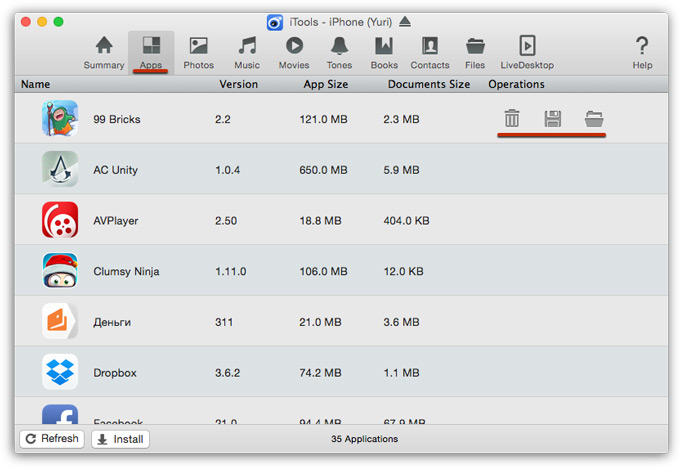
เช่น ทางเลือกอื่นคุณสามารถเสนอให้คัดลอกไม่ใช่แอปพลิเคชันทั้งหมด แต่เฉพาะโฟลเดอร์เอกสารเท่านั้น เนื้อหามักเป็นความสำเร็จทั้งหมดของคุณในเกมหรือผลงานการทำงานในโปรแกรม บ่อยครั้งแต่ไม่เสมอไป เกมบางเกมปฏิเสธที่จะดูข้อมูลที่เพิ่มในลักษณะนี้ในเวลาต่อมา
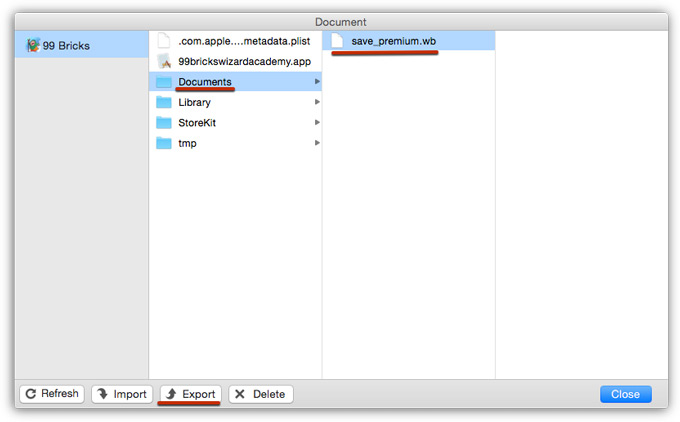
ด้วยการใช้วิธีใดวิธีหนึ่งที่นำเสนอหรือผสมผสานกันคุณสามารถบันทึกข้อมูลจากเกมหรือโปรแกรมเกือบทุกประเภทได้อย่างปลอดภัยในกรณีที่เกิดความประหลาดใจ ถึงกระนั้น บางครั้งการป้องกันปัญหาไม่ให้เกิดขึ้นก็ยังดีกว่าการเสียใจกับข้อมูลที่สูญหายในภายหลัง แม้ว่าจะบันทึกไว้ในเกมถัดไปก็ตาม
ข่าวสดของ Apple:
